
PC용 우분투는 크게 서버와 데스크탑으로 나뉘는데 서버에는 GUI 인 x윈도우가 빠져있고 대신 LAMP 즉 리눅스용 아파치+Mysql+PHP 등을 설치 과정에서 선택 설치할 수 있습니다. 물론 LAMP는 데스크탑 버전에도 추가 설치할 수 있습니다. 그러니까 서버는 우분투를 서버로 운영하기에 필요없는 것들을 빼놓고 설치한다고 생각하시면 됩니다. 설치 디스크 이미지도 700mb가 넘지 않아 CD로 만들어 설치하도록 되어 있습니다.
설치를 위해서 우분투 웹사이트에서 서버 이미지를 다운받아 CD로 굽습니다. (또는 USB로 만듭니다.)


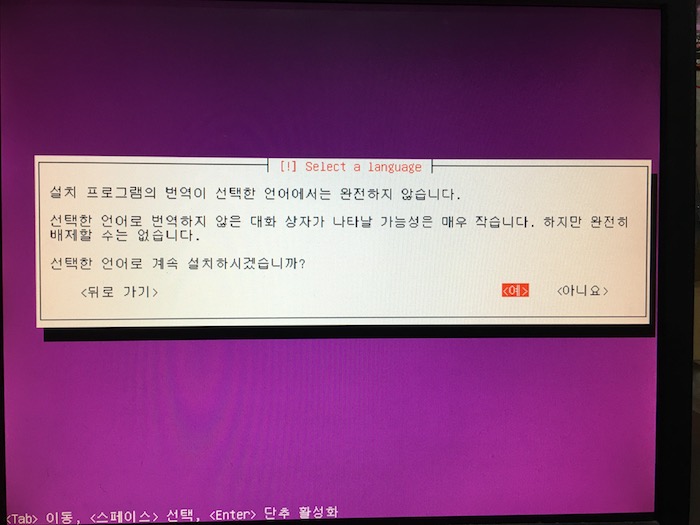



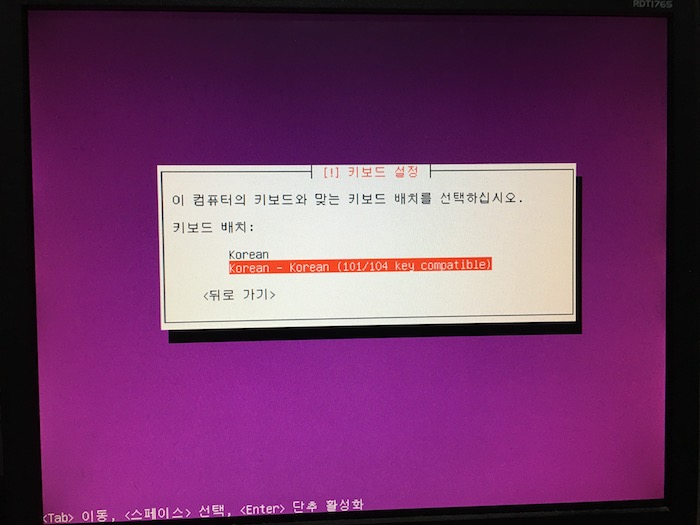


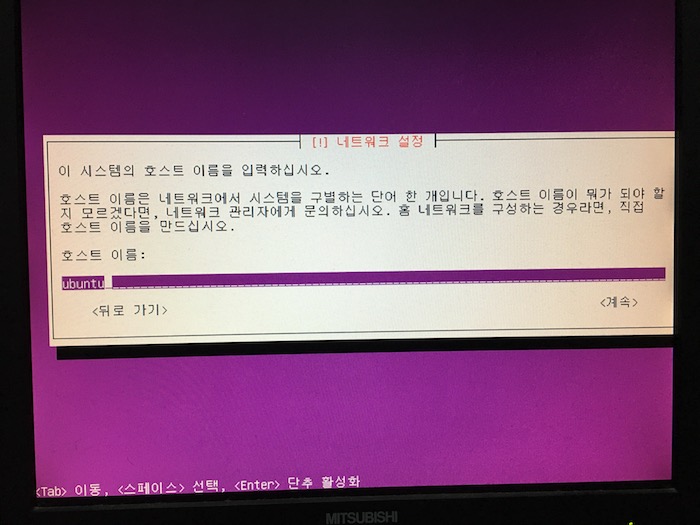



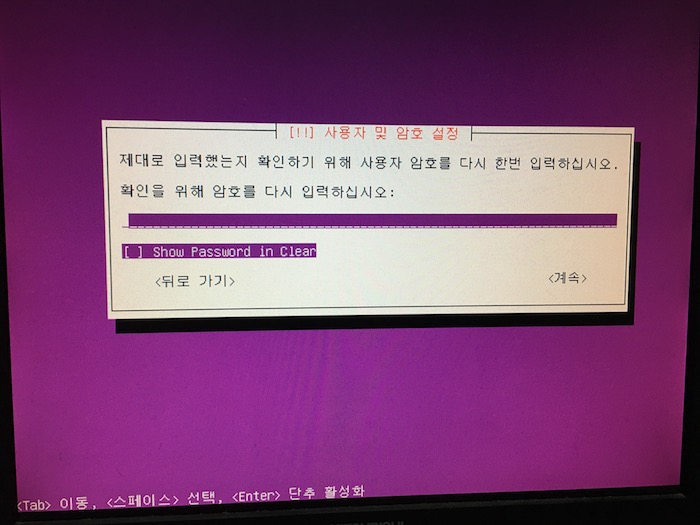








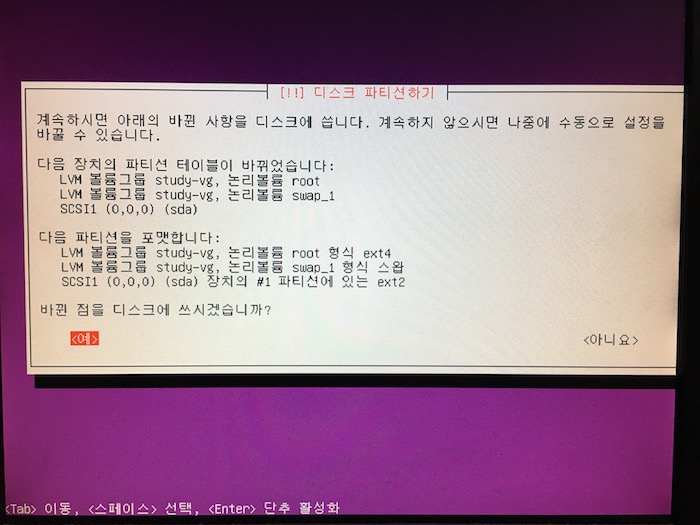














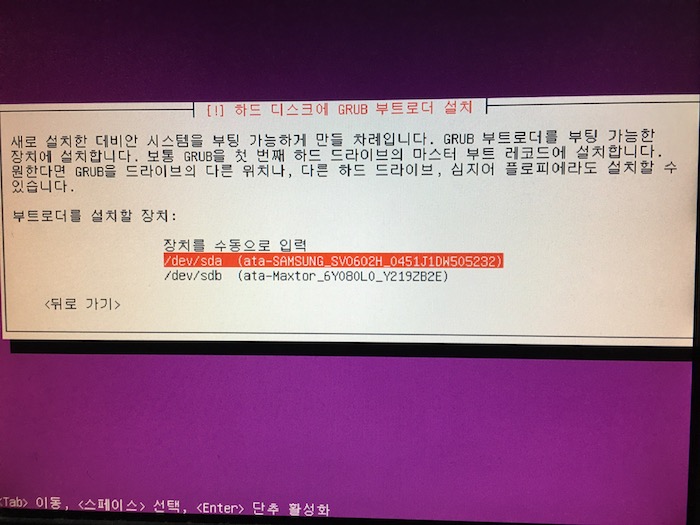
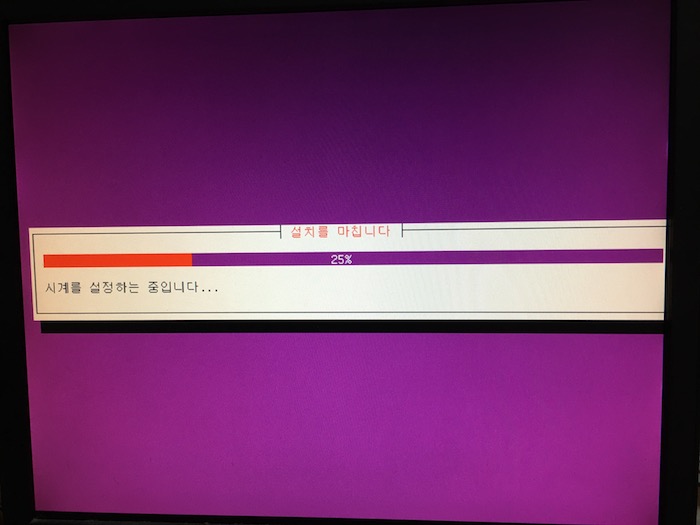



우분투 서버를 설치한 컴퓨터에 하드디스크가 2개가 들어있습니다. 하나는 우분투 데스크탑 버전이 있던 하드이고 다른 하나는 하모니카가 깔려있었죠.
우분투 데스크탑 버전이 있던 하드에 새로 서버 OS를 깔고 하모니카가 깔려있던 하드를 자동으로 마운트되게 설정하여 백업용 하드로 쓸 계획입니다.
참조 사이트는
http://goproprada.tistory.com/169
http://goproprada.tistory.com/170
입니다.
여기서 제 하드디스크는 이미 리눅스가 깔려있던 하드디스크 이므로 그냥 자동 마운트 되도록만 해주면 되었습니다.
요약하면
1. sudo mkdir /mnt/sdb1 <- 하드가 마운트 될 디렉토리 만들기
2. sudo chmod 0777 /mnt/sdb1 <- 권한 변경
3. sudo mount -t ext4 dev/sdb1/ /mt/sdb1/ <- 하드디스크 마운트하기
4. mount <- 하드디스크 마운트 확인
5. sudo blkid <- UUI 확인
6. sudo vi /etc/fstab <- fstab 편집하기
UUI=”uui값’ /mnt/sdb1/ ext4 defaults 0 0 <- 추가 후 저장
이로써 하드웨어적인 준비는 끝났습니다. 이제 다음엔 서버에서 매우 중요한 백업 설정을 하죠.
